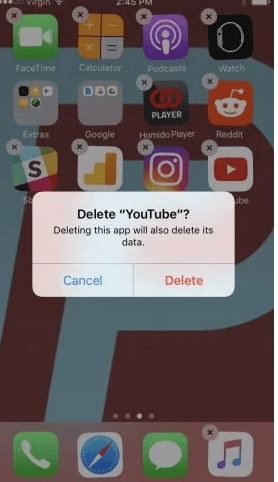Dlaczego YouTube nie działa na iPhonie? Jak to naprawić?
Autor: Gina Barrow, Ostatnia aktualizacja: 17 grudnia 2019 r
Ostatnio mój iPhone nie może odtwarzać filmów z YouTube od wczoraj. Jak mogę to naprawić? YouTube nie działa na iPhonie? Chcesz wiedzieć więcej i czytać dalej.
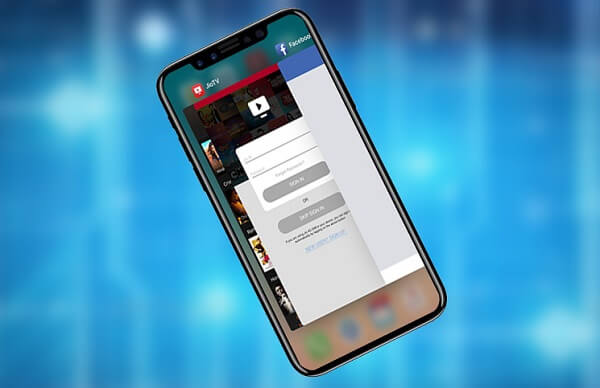
Napraw Youtube nie działa na urządzeniach iPhone
Czy lubisz oglądać filmy? Cóż, prawdopodobnie masz aplikacje dedykowane do tego. YouTube jest obecnie największą i popularną aplikacją do odtwarzania wideo w historii smartfonów.
Oferuje różne gatunki muzyczne: teledyski, kanały, majsterkowanie, krótkie klipy, a nawet fragmenty edukacyjne. Ale co jeśli nagle YouTube przestanie działać na twoim iPhonie? Co teraz zrobisz?
To jest jeden scenariusz, w którym musisz naprawić YouTube nie działa na urządzeniach iPhone. W tym nowym artykule przeprowadzimy Cię przez przewodnik, jak szybko rozwiązać ten problem.
Napraw YouTube nie działa na iPhoniePodsumowaniePrzewodnik wideo: Jak naprawić błąd aplikacji Youtube na urządzeniach iPhone
Dlaczego YouTube nie działa na moim iPhonie?
Wielu użytkowników iPhone'ów i iPadów ostatnio zgłosiło, że podczas oglądania filmów na YouTube wystąpił jakiś błąd YouTube, np. Błąd odtwarzania, tryb czarnego ekranu, film niedostępny, film nie ładuje się. Zebraliśmy zgłoszone problemy i znaleźliśmy najlepsze rozwiązanie dla każdego z nich.
1.1 Błąd odtwarzania, dotknij, aby spróbować ponownie
Jest to najczęstszy błąd YouTube, na który napotkasz podczas oczekiwania na ulubiony teledysk. Jest to również powszechne na iPhonie i iPadzie, ale podamy kilka metod rozwiązania tego rodzaju problemu w krótszym czasie.
Fixes:
- Wyloguj się ze swojego konta Google i zaloguj się ponownie
- Zaktualizuj aplikację YouTube (dotknij App Store, Aktualizacje, a następnie znajdź YouTube i zaktualizuj, jeśli jest dostępna)
- Połącz się ponownie z Wi-Fi
- Odinstaluj i ponownie zainstaluj YouTube
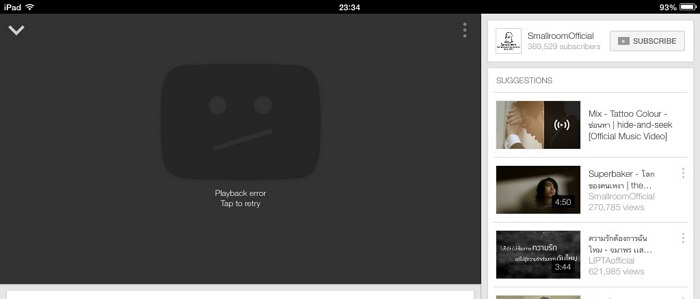
Błąd odtwarzania aplikacji w YouTube
Twój YouTube może odtwarzać filmy, albo jesteś gościem, ale masz ograniczony dostęp lub masz konto Google, aby uzyskać bezproblemowy i pełny dostęp. Musisz się zalogować lub zarejestrować tylko w razie potrzeby.
1.2 Tryb czarnego ekranu
Czarny ekran zwykle pojawia się, gdy wideo YouTube jest osadzone na stronie internetowej i jeśli odtwarzasz wideo, pojawia się tylko czarny ekran. Może to oznaczać problem z siecią przez większość czasu lub stan witryny.
Fixes:
- Sprawdź połączenie internetowe
- Odśwież przeglądarkę
- Zaktualizuj przeglądarkę internetową
- Zamiast tego otwórz wideo w aplikacji YouTube
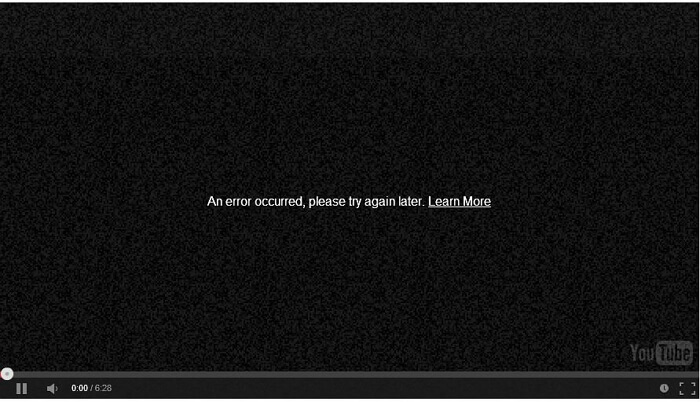
Tryb czarnego ekranu wideo w YouTube
Jeśli problem dotyczy samej witryny, możesz powiadomić witrynę lub po prostu znaleźć film w aplikacji YouTube.
1.3 Wideo niedostępne
Innym przypadkiem przeglądarki jest to, że jeśli oglądasz YouTube w przeglądarce internetowej na iPhonie, przychodzi czas, gdy oglądany film wyświetla błąd „Przepraszamy, ten film nie jest dostępny na tym urządzeniu”.
Fixes:
- Zaktualizuj przeglądarkę
- Stuknij Ustawienia
- Znajdź i wybierz wersję komputerową (zmieni się teraz z wersji mobilnej na wersję komputerową)
Wideo będzie teraz odtwarzane dokładnie
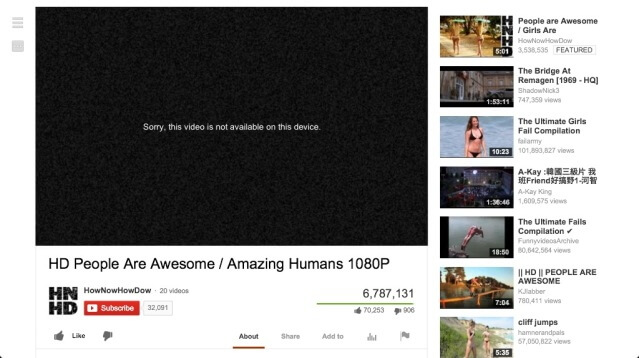
Film z YouTube'a nie jest dostępny do oglądania
1.4 Wideo nie ładuje się
Ten problem wskazuje na słaby brak połączenia internetowego. Wystarczy sprawdzić sygnał Wi-Fi lub dane mobilne. Możesz włączać i wyłączać Wi-Fi, tak samo jak w przypadku danych mobilnych. Jeśli problem wystąpi, możesz zapomnieć o Wi-Fi, a następnie połączyć się ponownie, wprowadzając hasło na iPhonie.
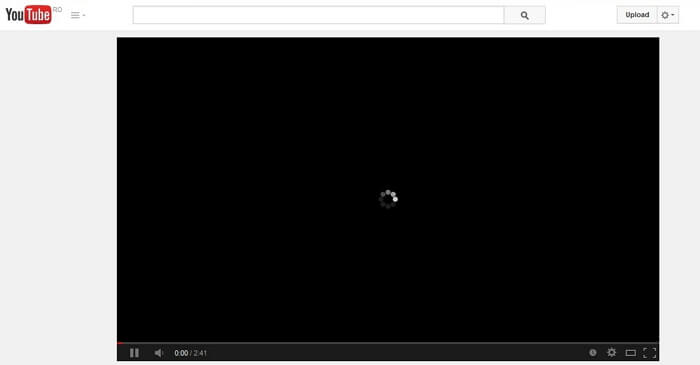
Film z YouTube'a nie ładuje się na urządzeniu
Napraw YouTube nie działa na iPhonie
Gdy problem YouTube nie działa na telefonie iPhone, wystarczy postępować zgodnie z tymi instrukcjami, które skompilowaliśmy, a na pewno Twoja ulubiona aplikacja zostanie naprawiona wcześniej.
2.1 Uruchom ponownie iPhone'a / iPada
Wróćmy do podstaw, ponowne uruchomienie urządzenia może pomóc rozwiązać YouTube nie działa na iPhonie problemem.
Aby ponownie uruchomić iPhone'a, dotknij „Przesuń do wyłączenia”lub przeciągnij czerwoną ikonę od lewej do prawej na iPhonie / iPadzie. Pozostaw na około 2 minuty, a następnie włącz ponownie.
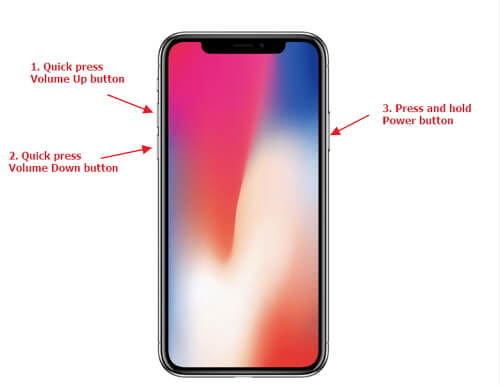
Uruchom ponownie urządzenia iPhone / iPad - 2.1
2.2 Zaktualizuj YouTube
Inne "koniecznością”Korzystanie ze smartfona polega na tym, by aplikacje były przez większość czasu aktualne. Aktualizacje wprowadzają poprawki błędów i usuwają różne usterki oprogramowania.
Aby zaktualizować YouTube, przejdź do AppStore, dotknij Aktualizacje, a następnie znajdź YouTube. Aplikacja zostanie wyświetlona, jeśli dostępna jest aktualizacja.
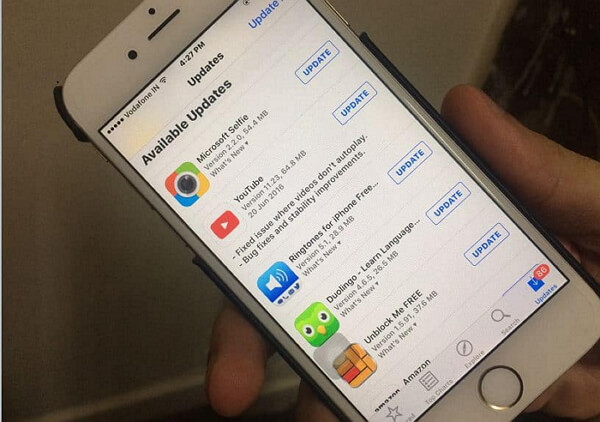
Zaktualizuj aplikację YouTube - 2.2
2.3 Zamknij-otwórz YouTube
Trochę sztuczki może również przejść długą drogę, szczególnie gdy YouTube zaczyna powodować problemy na iPhonie / iPadzie. Najpierw zamknij aplikację, naciskając dwukrotnie przycisk Początek. Zostanie teraz otwarty przełącznik aplikacji i zobaczysz wszystkie używane aplikacje. Przesuń aplikację YouTube w górę, aby ją zamknąć.
2.4 Odinstaluj i ponownie zainstaluj YouTube
Jeśli uważasz, że YouTube tak naprawdę nie słucha zastosowanych poprawek, spróbuj odinstalować aplikację, a następnie ponownie ją zainstalować. Sprawdź, czy problem nadal występuje.
Odinstalowanie nie oznacza, że twoje konto zostanie usunięte. Możesz po prostu zalogować się ponownie po ponownej instalacji.
Odinstaluj i ponownie zainstaluj aplikację YouTube - 2.4
2.5 Problemy z Internetem
Internet może być głównym winowajcą w większości przypadków, ale musisz sprawdzić, czy tak naprawdę jest w tym przypadku. Sprawdź połączenie bezprzewodowe, czy Internet ma stabilny i silny sygnał lub czy dane komórkowe są naprawdę połączone.
2.6. Zrestartować ustawienia sieci
Jeśli wydaje się, że występuje problem z oprogramowaniem na iPhonie / iPadzie, ostatnim, co możemy zaoferować jako szybką naprawę, jest zresetowanie ustawień sieciowych.
Aby to zrobić, przejdź do Ustawień>, a następnie dotknij Ogólne> dotknij Resetuj> dotknij Resetuj ustawienia sieci. Ustawienia Wi-Fi, VPN i Bluetooth zostaną usunięte lub zresetowane na urządzeniu. Po zresetowaniu sieci urządzenie uruchomi się ponownie.
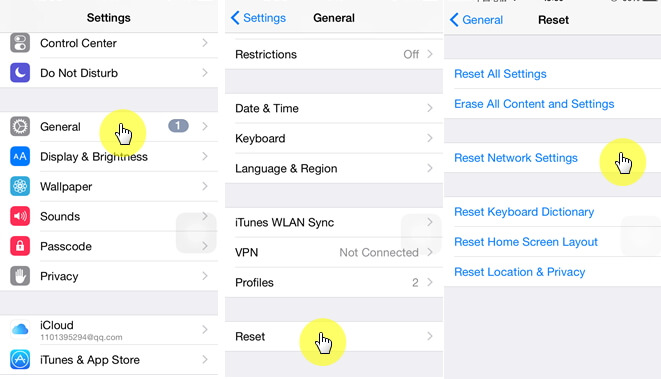
Zresetuj ustawienia sieciowe w urządzeniach iPhone - 2.6
Ludzie również czytająJak naprawić, aby znaleźć mój iPhone nie działaJak możemy naprawić iPoda, jeśli jest wyłączony
Podsumowanie
Problem YouTube nie działa na iPhonie jest częstym scenariuszem dla większości urządzeń z iOS. Jesteśmy jednak głęboko przekonani, że jeśli zastosujesz zalecane metody, aby rozwiązać powyższy problem, możesz być pewien, że Twój YouTube zacznie znowu działać płynnie!
Jeśli problem się pogarsza i sprowadza się do problemu związanego z oprogramowaniem, musisz sprawdzić system iOS. Czasami system iOS musi być awarią, szczególnie w przypadkach takich jak kody błędów iTunes, zamrażanie, zawieszanie się, tryb odzyskiwania, tryb DFU, utknięcie na logo Apple i biały / niebieski / czarny ekran.
Istnieje jeden program, który jest w 100% niezawodny, bezpieczny i pewny. Naprawa systemu iPhone dla aplikacji Youtube pomaga rozwiązać różne problemy systemowe bez skomplikowanych metod.
Wystarczy pobrać i zainstalować Darmowa wersja zaprogramuj i postępuj zgodnie z instrukcjami wyświetlanymi na ekranie i możesz zacząć!

Napraw problem z niedziałającą aplikacją Youtube
Darmowe pobieranie Darmowe pobieranie
Jak pomóc Ci aplikację YouTube naprawioną na urządzeniach iPhone? Ten film oferuje pełne rozwiązanie. Kliknij, aby to obejrzeć Wideo i możesz to zdobyć.
Przewodnik wideo: Jak naprawić błąd aplikacji Youtube na urządzeniach iPhone
Jeśli uznasz, że ten artykuł jest przydatny i pomocny, możesz w odpowiednim czasie udostępnić go znajomym i rodzinie. Ten post pomoże im, gdy napotkają ten sam problem, prawda.
Zostaw komentarz
Komentarz

BOUMAZOUGH2019-09-11 14:22:01
DOSKONAŁA
Odzyskiwanie systemu iOS
Napraw różne błędy systemowe iOS z powrotem do normalnego stanu.
Darmowe pobieranie Darmowe pobieranieGorące artykuły
/
CIEKAWYDULL
/
PROSTYTRUDNY
Dziękuję Ci! Oto twoje wybory:
Doskonały
Ocena: 4.6 / 5 (na podstawie 96 oceny)